Comment supprimer les notifications Chrome sur un ordinateur
Comme je vous l'ai dit à l'ouverture du post, pour supprimer les notifications Chrome il est possible d'agir à la fois sur les paramètres du navigateur et sur ceux de Windows et macOS. Pour en savoir plus, n'hésitez pas à lire : tout est expliqué ci-dessous.
Procédure standard
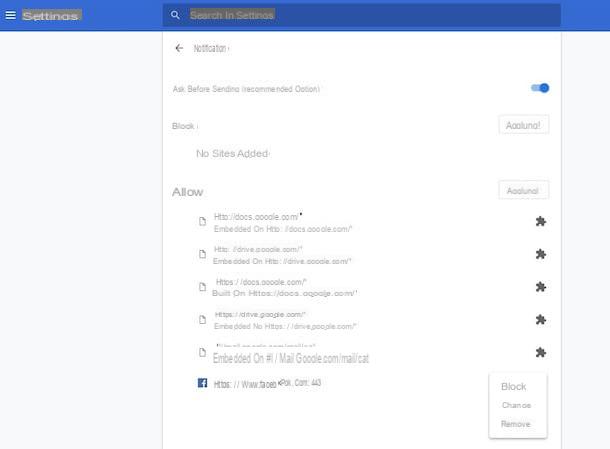
Le premier système, ainsi que le plus pratique, pour supprimer les notifications Chrome en agissant depuis ordinateur, quel que soit le système d'exploitation utilisé, consiste à aller agir directement sur paramètres du navigateur.
Démarrez ensuite Chrome en cliquant sur celui qui vous convient lien présent sur le à poser, Le barre des tâches ou dans menu Démarrer di Windows ou en Launchpad et dans le dossier applications di MacOS. Une fois la fenêtre du programme affichée, appuyez sur le bouton avec i trois points en haut à droite et sélectionnez l'élément réglages dans le menu qui s'ouvre.
Dans le nouvel onglet qui s'affiche à ce stade, cliquez sur l'élément Avancé situé en bas, repérez la section Confidentialité et sécurité et cliquez sur le texte paramètres de contenu. Sélectionnez ensuite l'article notifications et, dans la liste des sites pour lesquels vous avez activé la réception de notifications, appuie sur le bouton avec i trois points verticalement que vous trouvez en correspondance avec le domaine qui vous intéresse et choisissez l'article supprimer dans le menu qui s'ouvre.
En cas de doute, il suffit de revenir sur le site de référence et d'appuyer sur le bouton permettre en réponse à l'avertissement qui apparaît automatiquement par lequel il vous est demandé si vous souhaitez activer les notifications. Alternativement, vous pouvez ajouter vous-même le site à la liste autorisée en cliquant sur le bouton Ajouter que vous trouvez en correspondance avec l'article permettre dans la section Paramètres> Avancé> Paramètres de contenu> Notifications Chrome, puis en tapant le domaine qui vous intéresse et en cliquant sur le bouton Ajouter.
Si, en revanche, vous souhaitez vous assurer que lorsque vous vous rendez sur un site donné en plus de ne plus recevoir de notifications le concernant, il ne vous est plus demandé si vous avez l'intention d'activer ou non la réception de notifications, choisir l'article serrure depuis le menu accessible en cliquant sur le bouton avec i trois points verticalement présent à côté de chaque domaine.
Sinon, cliquez sur le bouton Ajouter que vous trouvez en correspondance avec l'article serrure, tapez l'adresse du site Web qui vous intéresse et appuyez sur le bouton Ajouter. En cas de doute, cliquez sur le bouton avec i trois points verticalement à côté du nom de domaine et choisissez l'élément permettre dans le menu qui s'affiche.
Enfin, je tiens à signaler la possibilité de désactiver définitivement la demande d'activation des notifications en faisant apparaître SUR l'interrupteur que vous trouvez en correspondance avec le libellé Demander avant d'envoyer (recommandé). Devrais-tu réfléchir à nouveau, évoquer à nouveau ON le même interrupteur.
Procédure alternative sous Windows
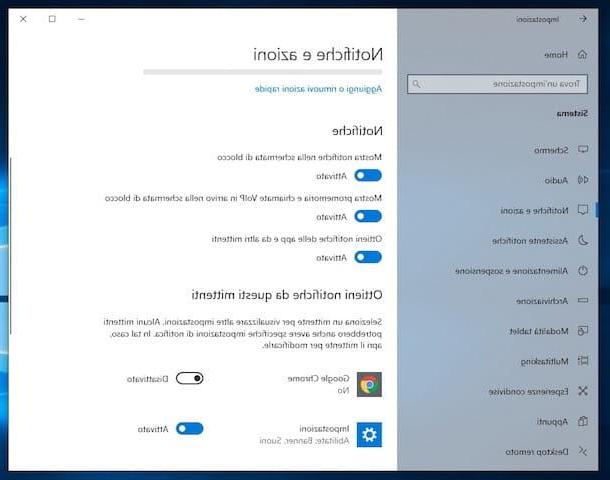
Si vous utilisez un PC équipé de fenêtres 10, vous pouvez, comme je vous l'ai dit, désactiver les notifications Chrome également à partir des paramètres système.
Pour cela, cliquez sur Bouton Démarrer (celui avec le fanion Windows) que vous trouvez sur le barre des tâches et cliquez sur l'icône dans le menu qui s'ouvre réglages (celui avec leéquipement). Dans la fenêtre qui apparaît sur le bureau, sélectionnez ensuite l'élément Système puis l'option notifications et actions que vous trouvez dans la barre latérale gauche.
Localisez ensuite Google Chrome dans la liste des programmes pour lesquels les notifications sont autorisées et afficher Désactivé son interrupteur. Si vous devez réfléchir à nouveau, retournez simplement le commutateur sur sur.
Si vous souhaitez laisser les notifications activées mais préférez éviter d'afficher la bannière, la notification correspondante dans le centre de notification, etc., cliquez sur le boutonicône chromée dans la liste des applications prenant en charge les notifications et adaptez les différents paramètres disponibles à l'écran à vos besoins.
Procédure alternative sur macOS
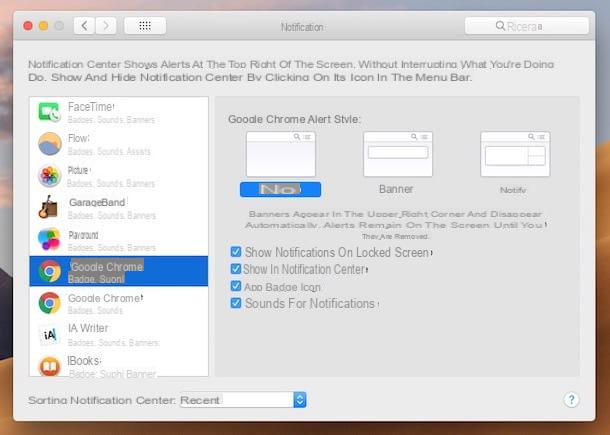
Si vous possédez un Mac et vous ne voulez pas mettre la main sur les paramètres du navigateur, comme je vous l'ai expliqué à l'étape au début du guide, vous pouvez supprimer les notifications Chrome en agissant à partir des paramètres de MacOS.
Pour continuer, cliquez sur l'icône Préférences de système (celui avec leéquipement) situé sur le barre de quai et appuie sur l'icône notifications présent dans la fenêtre qui s'ouvre. Faites ensuite défiler la liste des applications installées sur votre Mac que vous trouvez dans la barre latérale gauche et localisez les éléments liés à Google Chrome, puis cliquez dessus.
À ce stade, sélectionnez Aucun parmi les options disponibles sous la rubrique Style d'alerte Google Chrome, de manière à désactiver en fait toutes les notifications liées au navigateur et c'est tout. En cas de doute, il suffit de sélectionner à nouveau les options, en fonction de vos besoins Banner et / ou Alertes pour chacun des éléments liés à Chrome dans la liste des applications de gestion des notifications.
Je précise que, toujours à partir de la section notifications di Préférences de système et toujours après avoir sélectionné Google Chrome dans la liste des applications, vous pouvez choisir de ne pas rendre les notifications du navigateur visibles sur l'écran de verrouillage et/ou dans le centre de notification et désactiver leurs sons, simplement en décochant les éléments appropriés sur la droite.
Comment supprimer les notifications Chrome sur Android
Il utilise un smartphone ou une tablette Android et vous aimeriez savoir comment supprimer les notifications Chrome sur ce dernier ? Suivez ensuite les instructions que je vous donnerai dans les prochaines étapes. J'anticipe déjà que, même dans ce cas, la chose est faisable à la fois en intervenant sur les paramètres du navigateur et sur ceux du système.
Procédure standard
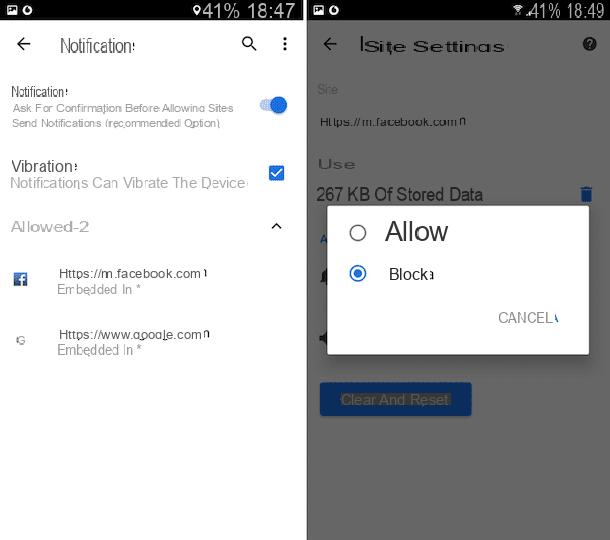
Si vous voulez savoir comment désactiver les notifications Chrome via les paramètres du navigateur, la première étape que vous devez faire, après avoir pris votre smartphone ou votre tablette, l'avoir déverrouillé et appuyé suricône de Chrome dans le tiroir (l'écran où toutes les applications sont regroupées), est d'appuyer sur le bouton avec le trois points verticalement en haut à droite de l'écran et sélectionnez l'élément réglages dans le menu qui s'ouvre.
Dans le nouvel écran affiché, appuie sur l'élément Paramètres du site que vous trouvez en correspondance avec la section Avancé, sélectionnez le libellé notifications et appuie sur le domaine pour lequel vous souhaitez désactiver les notifications dans la liste sous l'entrée Permis. Dans l'écran supplémentaire qui s'affiche à ce stade, appuyez sur le libellé notifications et sélectionnez l'option serrure dans le menu qui s'affiche.
En cas de doute, pour restaurer la réception des notifications, il suffit de revenir sur le site qui vous intéresse et d'appuyer sur le bouton permettre en réponse à l'avis que vous voyez apparaître. Alternativement, vous pouvez appuyer à nouveau sur le bouton avec i trois points verticalement attaché à l'écran Chrome, allez dans le menu Paramètres> Paramètres du site> Notifications, développez la section Bloqués, appuyez sur le nom du site pour lequel vous avez choisi de désactiver les notifications, touchez le libellé notifications et sélectionnez l'option permettre du menu proposé.
Si vous souhaitez ensuite éviter, quel que soit le site visité, d'afficher l'avertissement par lequel il vous est demandé si vous souhaitez activer les notifications, faites apparaître SUR l'interrupteur que vous trouvez à côté de l'article notifications dans la section notifications Paramètres Chrome. Si vous avez des doutes, relancez-le ON.
Pour être complet, je précise qu'à partir du même écran ci-dessus, vous pouvez également choisir de désactiver la vibration des notifications reçues : pour cela, il suffit de décocher la case à côté de l'article vibration. Si vous deviez repenser, simplement, très simplement, cochez à nouveau la case en question.
Procédure alternative
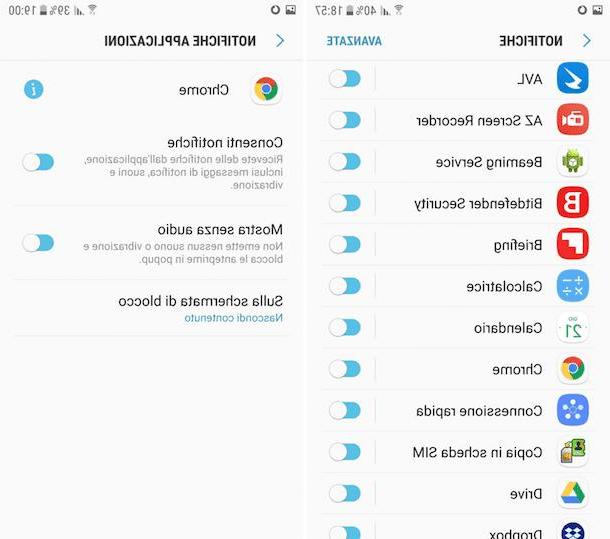
En plus des paramètres du navigateur lui-même, vous pouvez supprimer les notifications Chrome en modifiant les paramètres de Android. Voyons tout de suite comment nous devons procéder.
Tout d'abord, appuyez sur l'icône réglages (celui en forme de équipement) que vous trouvez dans tiroir d'Android, puis appuyez sur la voix notifications, localisez leicône de Chome dans la liste des applications qui s'affiche à ce stade et affiche SUR son interrupteur. C'est tout!
Si vous souhaitez laisser les notifications activées mais que vous souhaitez désactiver leur audio et/ou ne pas les rendre visibles sur l'écran de verrouillage, laissez-les activées ON le commutateur à côté de l'icône Chrome mais appuie sur le nom de l'application et, à travers l'écran qui s'ouvre, effectue les modifications en question en fonction de vos besoins et préférences.
Observation: certaines des indications de cette étape peuvent différer légèrement de ce que vous voyez sur l'écran de votre appareil, selon la marque et le modèle du terminal utilisé et la version d'Android installée dessus. Pour votre connaissance, j'ai employé un Samsung Galaxy S6 mis à jour pour Android 7.0.
Comment supprimer les notifications Chrome

























